2023.05.02【かんたん】iPhoneの通知機能を便利にする方法|時間指定要約とは

「通知を時間帯ごとにオンオフの設定をしたいけど、やり方がわからない」や「通知のオンオフを一々切り替えるのがめんどくさい」と考えている方も多いと思います。
本記事では、そのような方に便利な機能「時間指定要約」について解説します。
本記事を読むとわかること
- ロック画面から通知の確認方法
- 時間指定要約の特徴
- 時間指定要約の設定方法
ロック画面から通知の確認方法

ロック画面から通知を確認する際は、4ステップで確認できます。
- 通知をタップする
- グループをタップして、そのアプリの通知をすべて開く
- 左スワイプで通知を管理を選択する
- 通知を長押しする
それぞれについて詳しく写真付きで解説します。
STEP1|通知をタップする

まずは、届いた通知をタップしましょう。タップするとその通知を開きます。
通知を左スワイプしたり、長押ししたりすると、別の機能が利用できます。下記の見出しにて紹介します。
STEP2|グループをタップして、そのアプリの通知をすべて開く
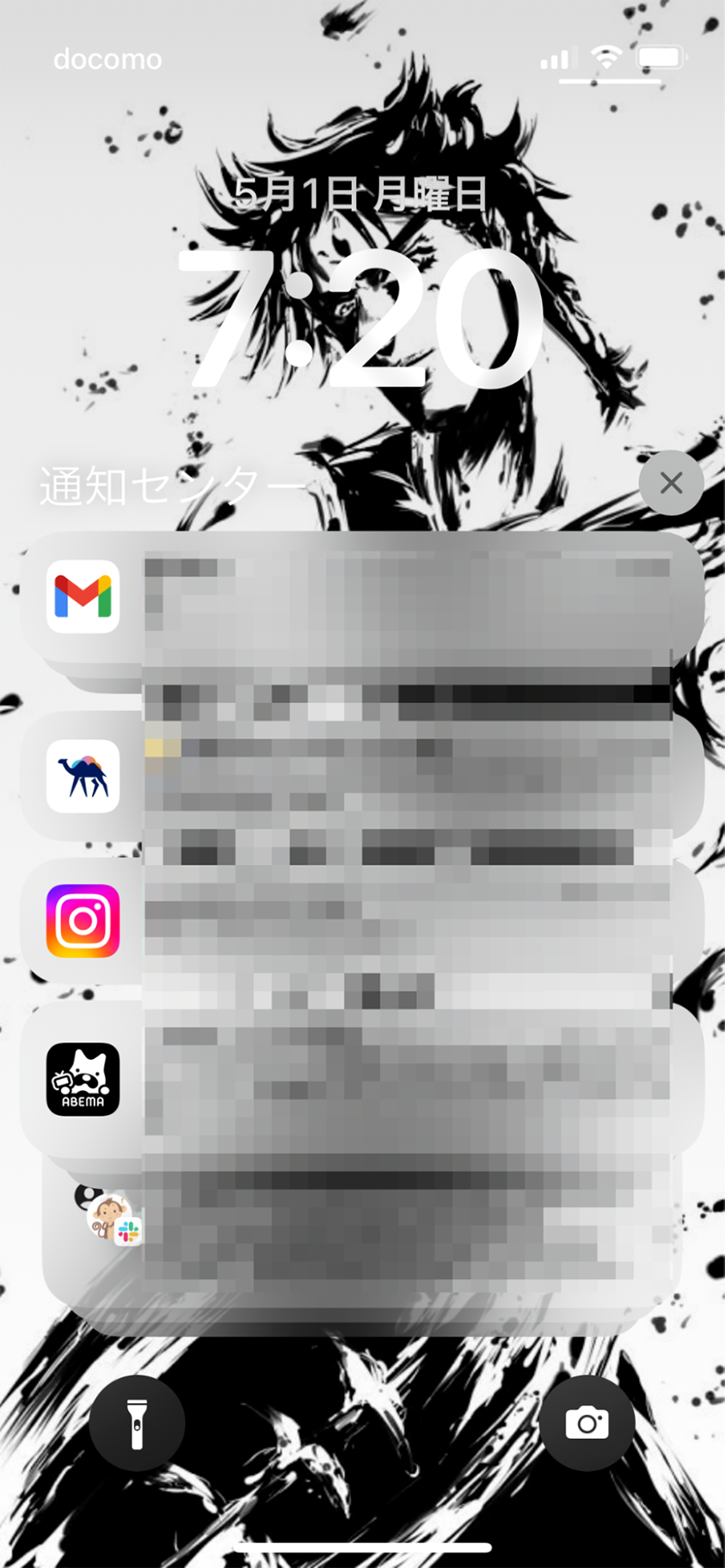
通知を開くと、上記の画像のようにアプリごとにグルーピングされています。見たい通知があるアプリを選択すると、その中にある通知をすべて確認できます。
通知は届いてから確認してないものと、既に届いていて、まだ開いていないものがあります。届いてから確認していないものはロック画面に表示されていますが、既に届いて、まだ開いていないものに関しては、表示されません。
表示する方法は、画面を上にスワイプするだけです。
STEP3|左スワイプで通知を管理を選択する
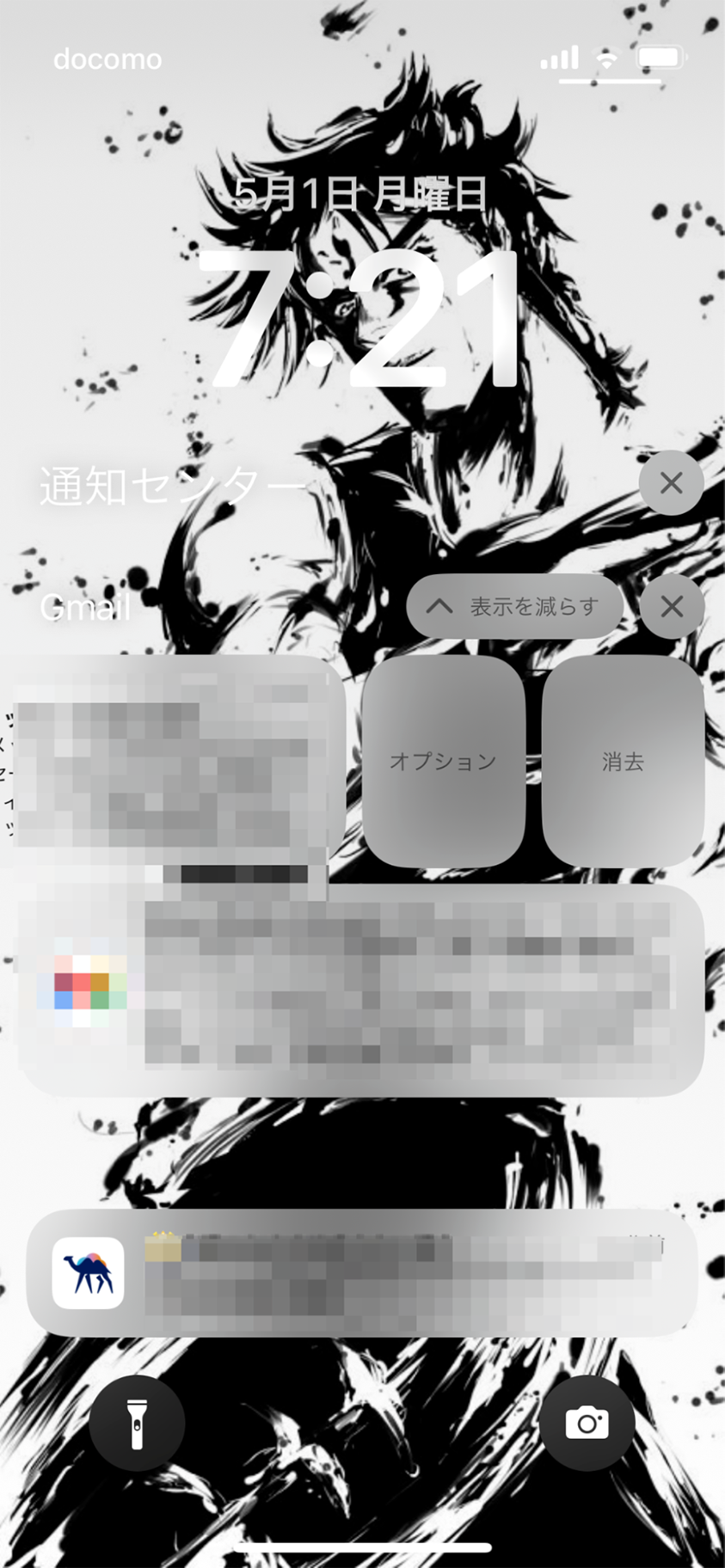
通知を左スワイプすると、上記の画面のように「オプション」と「消去」の2つのボタンが表示されます。「オプション」を選択すると、下記の画像のような画面が表示されます。
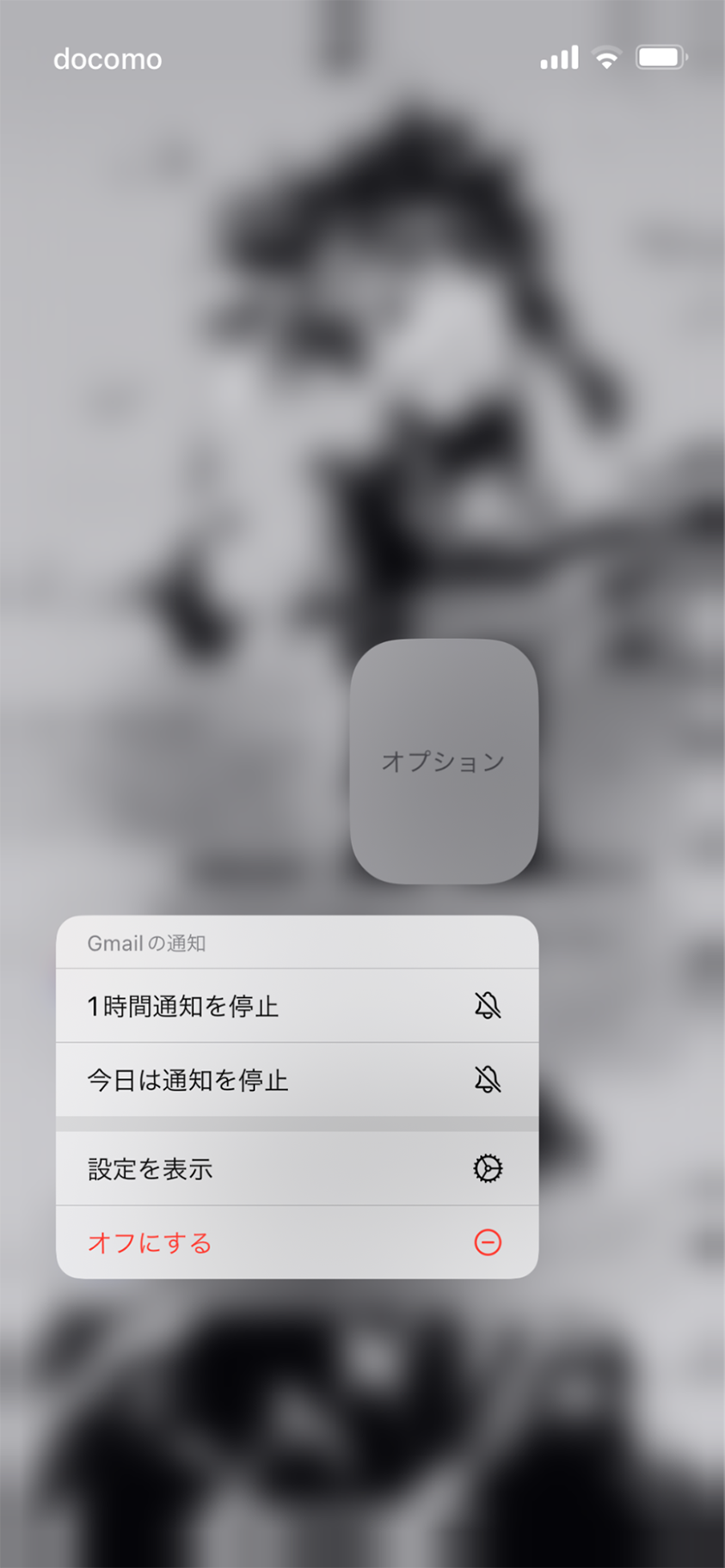
通知を下記の4つの項目から管理できます。
- 1時間通知を停止
- 今日は通知を停止
- 設定を表示
- オフにする
ロック画面だけで簡単に通知を管理できるようにできるので、活用してみるとよいでしょう。
STEP4|通知を長押しする
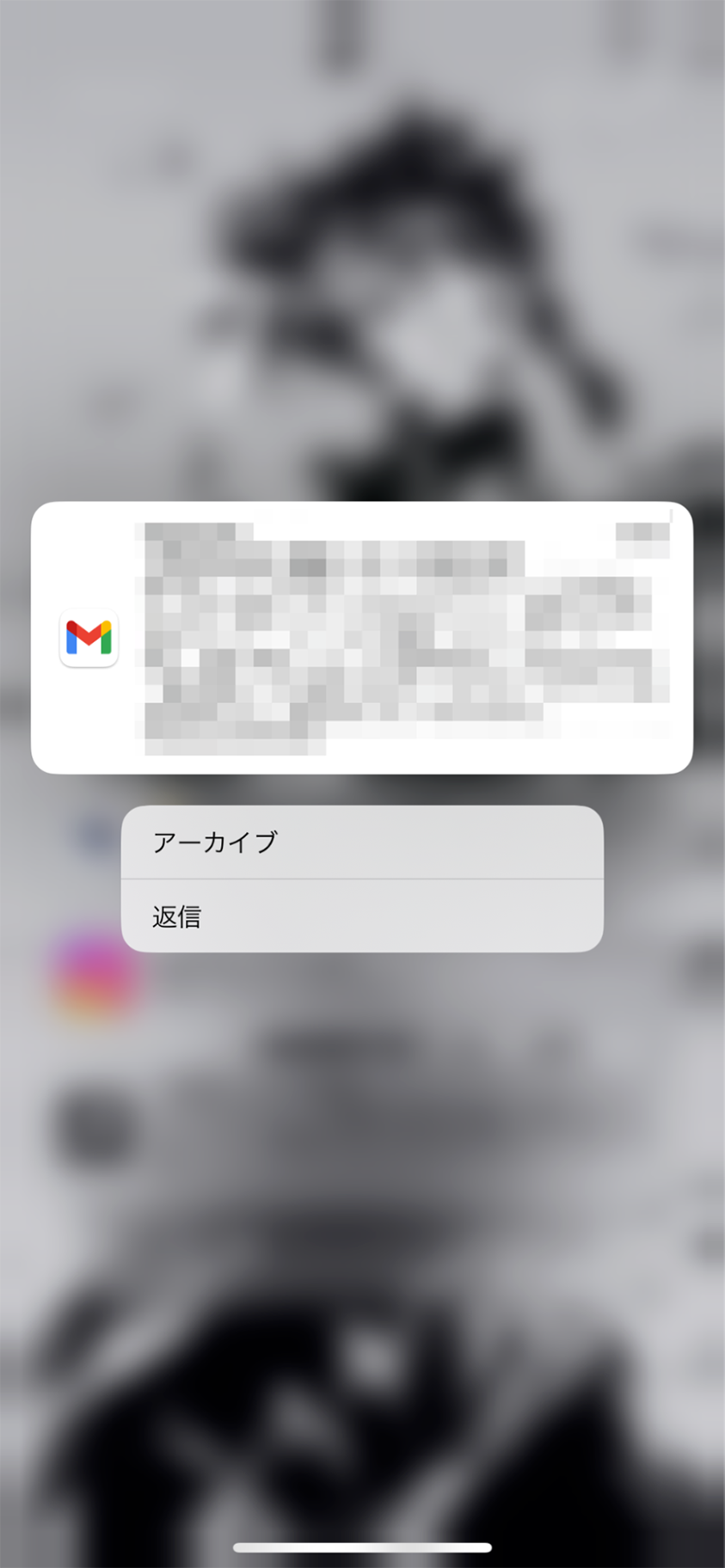
通知を長押しすると、下記の2項目が表示されます。
- アーカイブ
- 返信
アーカイブを選択すると、通知からは消えます。
通知の時間指定要約とは

時間指定要約とは、iOS15から導入された機能で「時間指定要約」と「即時配信」のいずれかを選択できる機能です。
通知をオンに設定している通知だけ、あらかじめ設定した時間にまとめて通知をできるため、通知の管理が簡単にできます。アプリごとに通知がまとめられているため、通知をタップするとすべての通知を確認できます。
通知の時間指定要約のやり方

通知の時間指定要約は、下記の3ステップで完了できます。
- 設定を開く
- 要約に含めたいアプリを選択する
- スケジュールを追加する
それぞれのやり方について詳しく解説していきます。
STEP1|設定を開く
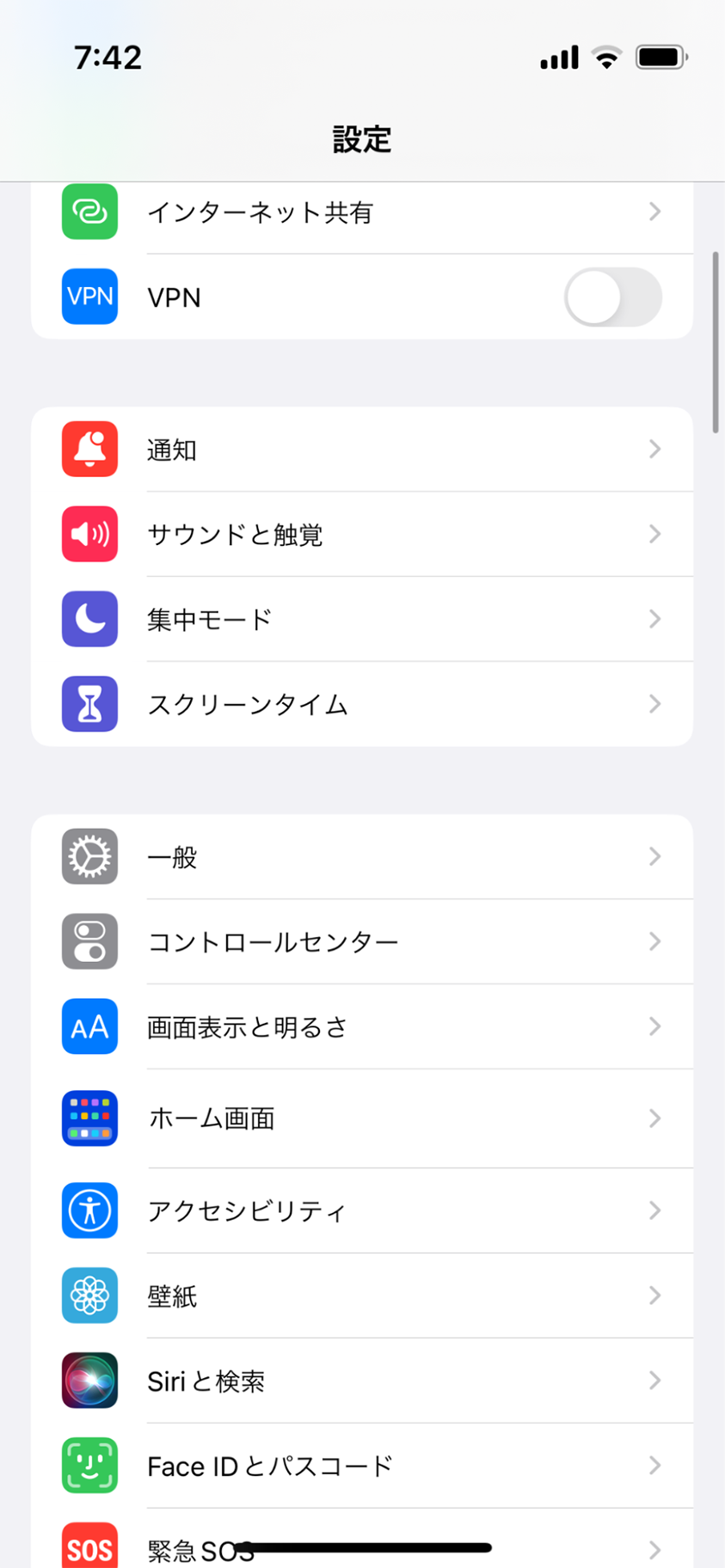
まずは、設定から通知を選択します。
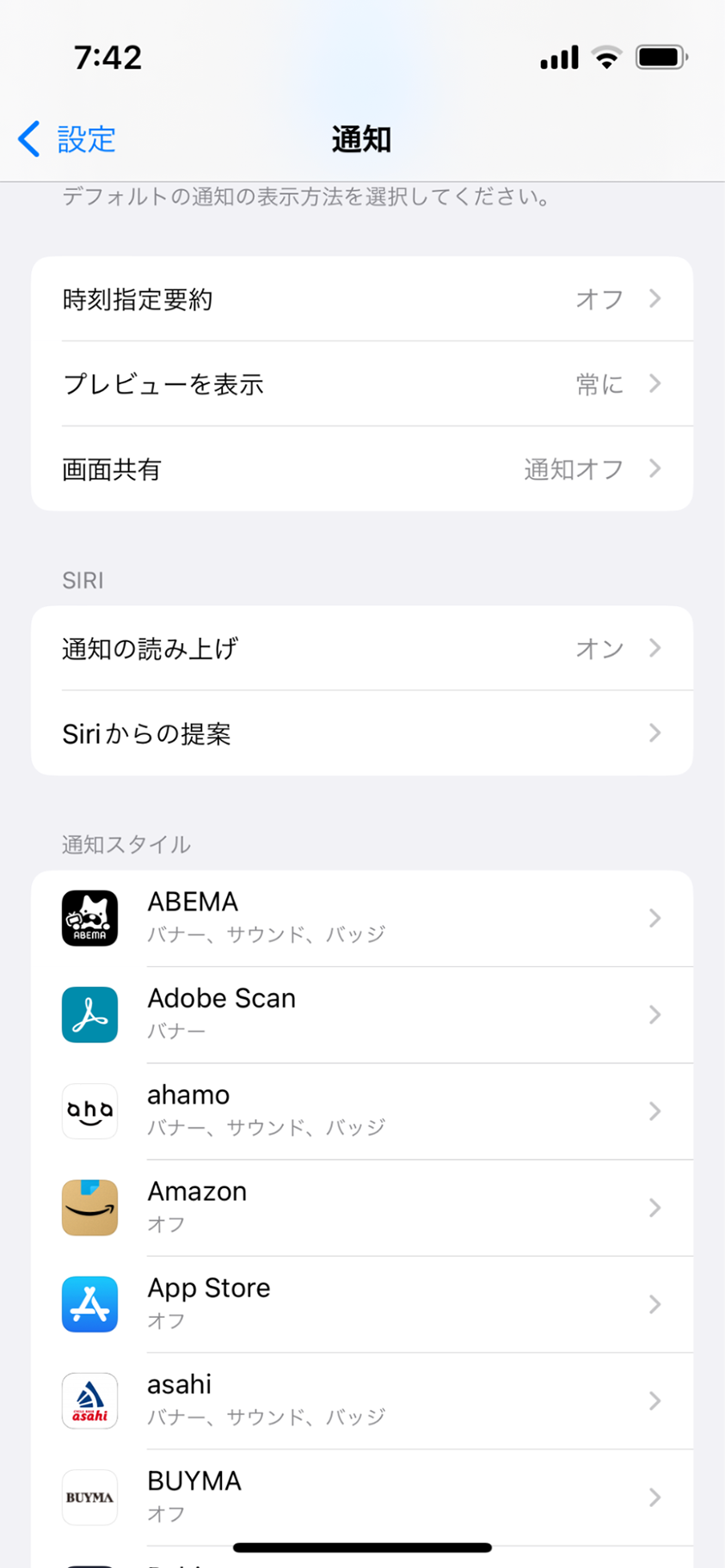
通知の中から、画面上部の「時間指定要約」を選択します。
時間指定要約の下にある「プレビューを表示」とは、プレビュー表示の有無などを設定できる機能です。プレビューしないに設定すると、表示された時間指定要約をタップするまで、内容が表示されなくなります。周囲の目が気になる場合はオフにしておくとよい機能でしょう。
STEP2|要約に含めたいアプリを選択する
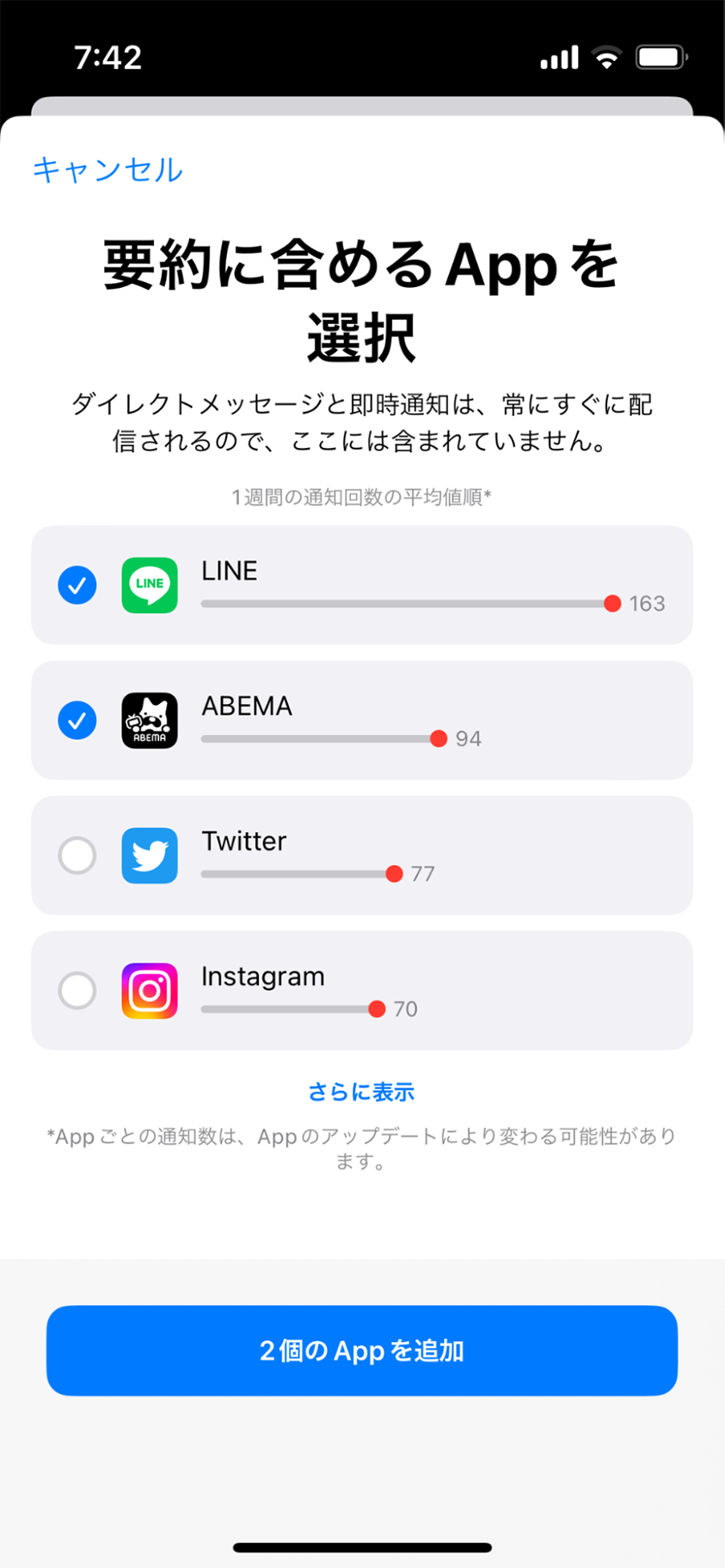
時間指定要約をオンにしたら、早速追加するアプリを選択します。ご自身が追加したいアプリが最初の画面で表示されない場合は「さらに表示」を選択してください。
また、後から追加したり、削除したりすることも可能です。
STEP3|スケジュールを追加する
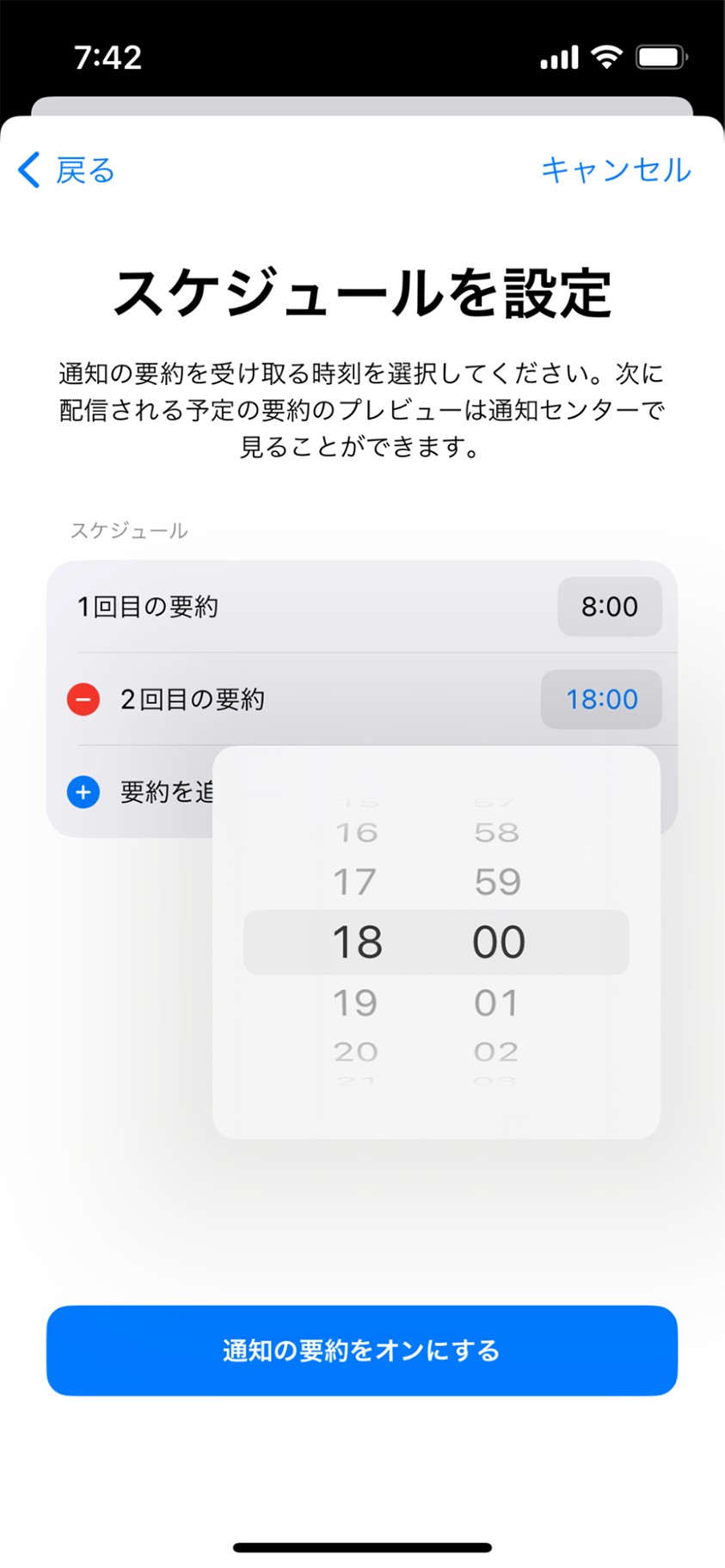
アプリを選択できたら、次はスケジュールを選択していきます。1回目の要約時間と2回目の要約時間がデフォルトで設定されているので、それぞれご希望の時間に変更していきましょう。
要約を追加することも可能なため、3回以上設定したい方は要約を追加していく必要があります。
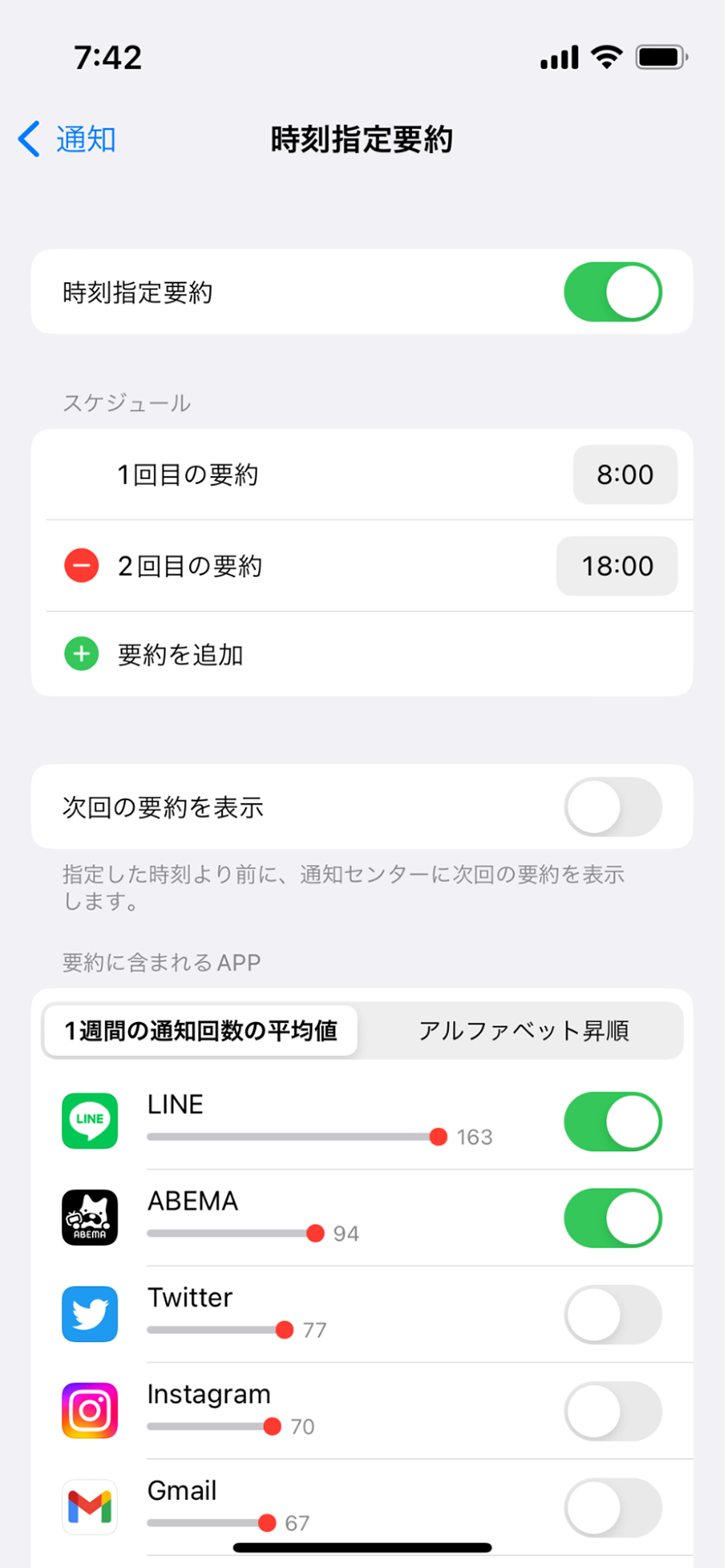
登録が完了すると、上記のような画面になります。一度設定してしまえば、ここから自由に追加・削除が可能なため、ぜひ活用してみてください。
「次回の要約を表示」する設定もできるため、指定した時刻より前に、通知センターに次回の要約を表示したい場合はオンにしてみるとよいでしょう。
まとめ
本記事では、iPhoneの新機能「時間指定要約」について解説しました。時間指定要約は、睡眠時間や集中したい時間帯に通知が届かないように設定できるため、便利な機能です。
また、通知オフのように通知に気づかなかったとなる心配もないため、通知を見逃す心配がないのも強みです。
まだ、利用したことない方は利用してみるとよいでしょう。
テルルではこんな記事も紹介しています
お役立ち情報の他の記事 →






